WPS Office là gì? Công cụ hỗ trợ văn phòng đa năng, miễn phí
WPS Office là một ứng dụng văn phòng đa năng và miễn phí, cung cấp các công cụ xử lý văn bản, bảng tính và trình diễn. Với giao diện thân thiện và tính năng đa dạng, WPS Office đã trở thành lựa chọn hàng đầu của nhiều người dùng trên toàn thế giới. Tích hợp hoàn hảo với hệ thống đám mây, người dùng có thể dễ dàng truy cập và chỉnh sửa tài liệu từ mọi thiết bị. Để hiểu rõ hơn về WPS Office là gì?, hãy theo dõi bài viết sau đây của Eliskey nhé!
WPS Office là gì?
WPS Office là một bộ ứng dụng văn phòng bao gồm các công cụ xử lý văn bản, bảng tính và trình chiếu. Được phát triển bởi công ty phần mềm Kingsoft của Trung Quốc, WPS Office là một lựa chọn phổ biến cho Microsoft Office, cung cấp khả năng tương thích cao với các định dạng tệp của Microsoft như DOC, XLS, PPT, và DOCX. Bộ ứng dụng này có sẵn cho nhiều hệ điều hành, bao gồm Windows, Linux, Android, và iOS.
WPS Office bao gồm các tính năng như mẫu miễn phí, công cụ chỉnh sửa văn bản, bảng tính với công thức và chức năng phân tích dữ liệu, và khả năng tạo và chỉnh sửa các bản trình chiếu. Ngoài ra, nó cũng hỗ trợ tính năng làm việc nhóm trực tuyến, cho phép người dùng cộng tác trên các tài liệu từ xa. WPS Office cũng cung cấp phiên bản miễn phí với các tính năng cơ bản, và phiên bản trả phí với thêm nhiều tính năng nâng cao.
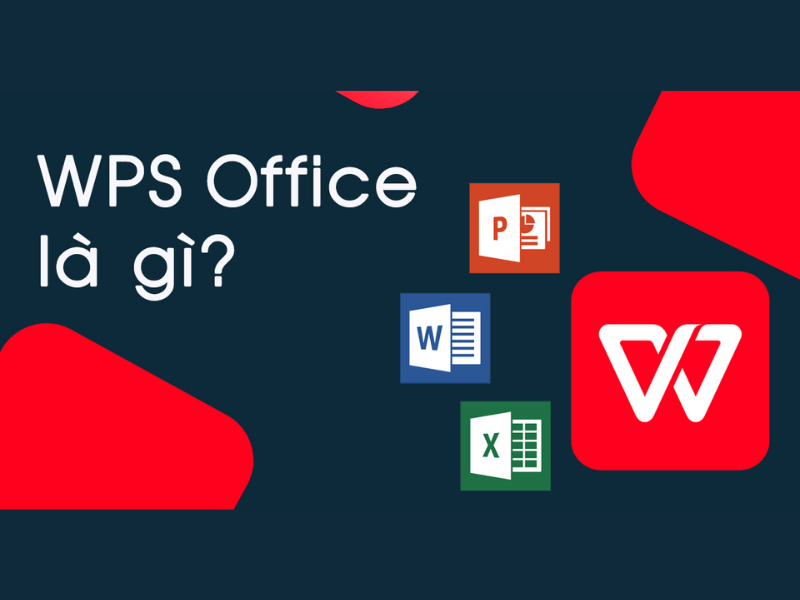
Điểm danh một số tính năng nổi bật của WPS Office
WPS Office cung cấp nhiều tính năng nổi bật giúp nó trở thành một lựa chọn hấp dẫn cho cả người dùng cá nhân và doanh nghiệp. Dưới đây là một số tính năng nổi bật khi sử dụng WPS Office:
Tương thích cao với Microsoft Office: WPS Office cung cấp khả năng tương thích mạnh mẽ với các định dạng tệp của Microsoft Office, bao gồm DOC, DOCX, XLS, XLSX, PPT và PPTX. Điều này cho phép người dùng mở, chỉnh sửa và lưu các tệp trong các định dạng tương tự như sử dụng Microsoft Office.
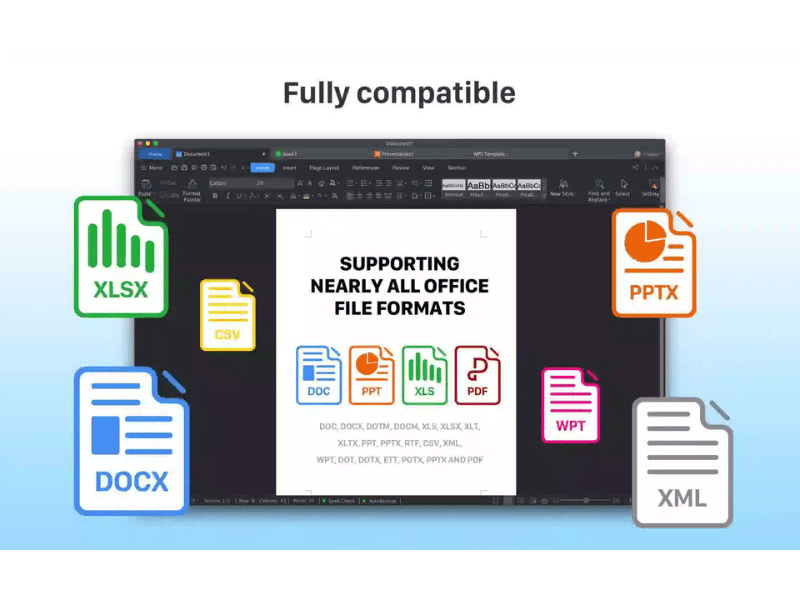
Giao diện người dùng đa Tab: Giúp người dùng dễ dàng chuyển đổi giữa các tài liệu khác nhau trong cùng một cửa sổ, tương tự như cách làm việc với các tab trên trình duyệt web. Điều này giúp tăng hiệu quả công việc và giảm thiểu sự phức tạp khi làm việc với nhiều tài liệu.
Công cụ PDF: WPS Office tích hợp các công cụ PDF cho phép người dùng chuyển đổi tài liệu sang và từ định dạng PDF, cũng như hỗ trợ ký tên và ghi chú vào tài liệu PDF.
Làm việc nhóm và chia sẻ: Cung cấp các công cụ hợp tác cho phép người dùng chia sẻ t\ài liệu và làm việc cùng nhau trong thời gian thực, tương tự như các tính năng của Google Docs và Microsoft Office 365.
Mẫu miễn phí và tùy chọn định dạng: Cung cấp nhiều mẫu có sẵn cho các tài liệu, bảng tính và bản trình bày, giúp người dùng dễ dàng bắt đầu với các thiết kế chuyên nghiệp và hấp dẫn.
Công cụ vẽ và biểu đồ: Tính năng vẽ và biểu đồ mạnh mẽ, cho phép người dùng tạo biểu đồ và đồ họa nâng cao trong các tài liệu và bản trình bày của họ.
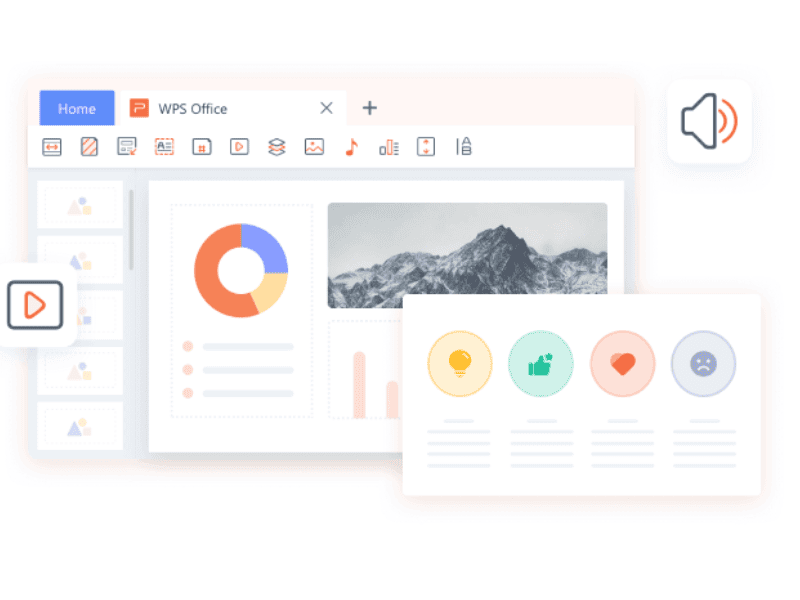
Phiên bản di động và đám mây: WPS Office có sẵn trên các thiết bị di động và cũng hỗ trợ lưu trữ đám mây, cho phép người dùng truy cập và chỉnh sửa tài liệu từ bất cứ đâu.
Bảo mật và quyền riêng tư: Tính năng bảo mật như mã hóa tài liệu và quản lý quyền truy cập giúp bảo vệ thông tin nhạy cảm.
Những tính năng này làm cho WPS Office trở thành một giải pháp hiệu quả về chi phí, đặc biệt là cho những ai tìm kiếm một bộ ứng dụng văn phòng đa năng và dễ sử dụng.
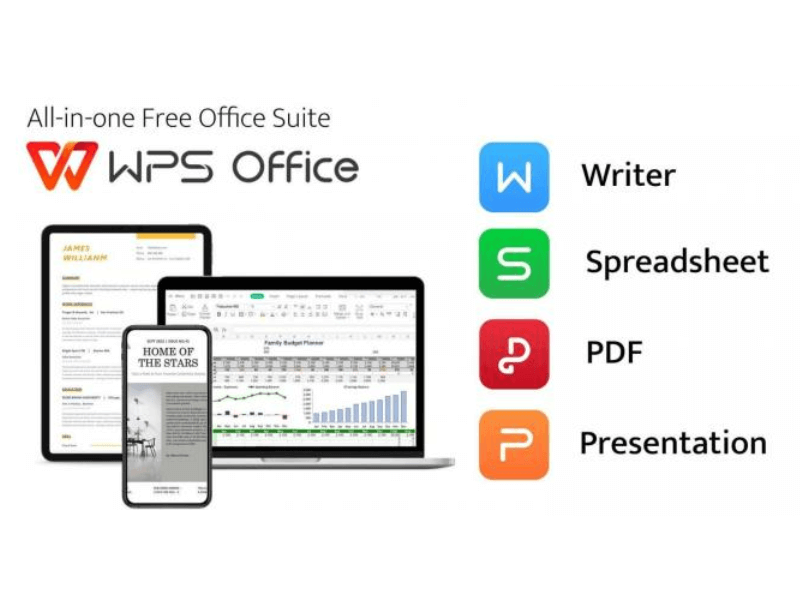
Một số ưu và nhược điểm của WPS Office là gì?
WPS Office mang đến nhiều ưu điểm và cũng có một số nhược điểm nhất định. Dưới đây là tổng hợp một số điểm mạnh và yếu của WPS Office:
Ưu điểm
- Tương thích với Microsoft Office: WPS Office cung cấp khả năng tương thích cao với các định dạng tệp của Microsoft Office, giúp người dùng dễ dàng mở, chỉnh sửa và lưu các tệp Office mà không gặp vấn đề về định dạng.
- Giá cả phải chăng: So với Microsoft Office, WPS Office thường có chi phí thấp hơn đáng kể, cung cấp một giải pháp kinh tế hơn cho cá nhân và doanh nghiệp.
- Giao diện thân thiện: Giao diện người dùng của WPS Office rất gần gũi và quen thuộc, giúp người mới bắt đầu có thể dễ dàng làm quen và sử dụng.
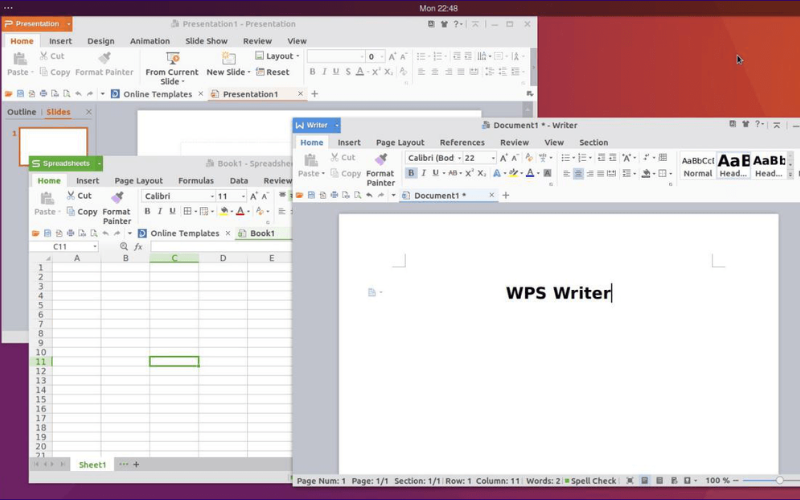
- Tích hợp công cụ PDF: Người dùng có thể dễ dàng chuyển đổi tài liệu sang và từ định dạng PDF, một tính năng tiện lợi mà không phải tất cả các bộ ứng dụng văn phòng đều có.
- Hỗ trợ đa nền tảng: WPS Office có sẵn trên nhiều nền tảng bao gồm Windows, Linux, Android và iOS, giúp người dùng có thể làm việc mọi lúc mọi nơi.
Nhược điểm
- Quảng cáo trong phiên bản miễn phí: Với phiên bản miễn phí của WPS Office thì sẽ bị làm phiền bởi quảng cáo. Quảng cáo sẽ làm gián đoạn trải nghiệm người dùng và gây khó chịu.
- Hỗ trợ ngôn ngữ: Trong khi WPS Office hỗ trợ nhiều ngôn ngữ, một số người dùng phản ánh rằng hỗ trợ không phải lúc nào cũng đầy đủ hoặc chính xác như mong đợi, đặc biệt là với các ngôn ngữ ít phổ biến hơn.
- Tính năng nâng cao: Mặc dù WPS Office cung cấp đủ tính năng cho hầu hết các nhu cầu văn phòng, nó có thể thiếu một số tính năng nâng cao hoặc chuyên sâu mà các chuyên gia hoặc doanh nghiệp lớn có thể cần.
- Chính sách quyền riêng tư: Một số người dùng bày tỏ lo ngại về chính sách quyền riêng tư và bảo mật dữ liệu của WPS Office, đặc biệt là vì nó được phát triển bởi một công ty Trung Quốc.
Nhìn chung, WPS Office là một lựa chọn tốt cho những ai tìm kiếm một giải pháp văn phòng hiệu quả về chi phí với khả năng tương thích cao, nhưng cần cân nhắc kỹ các nhược điểm về hỗ trợ và chính sách quyền riêng tư.
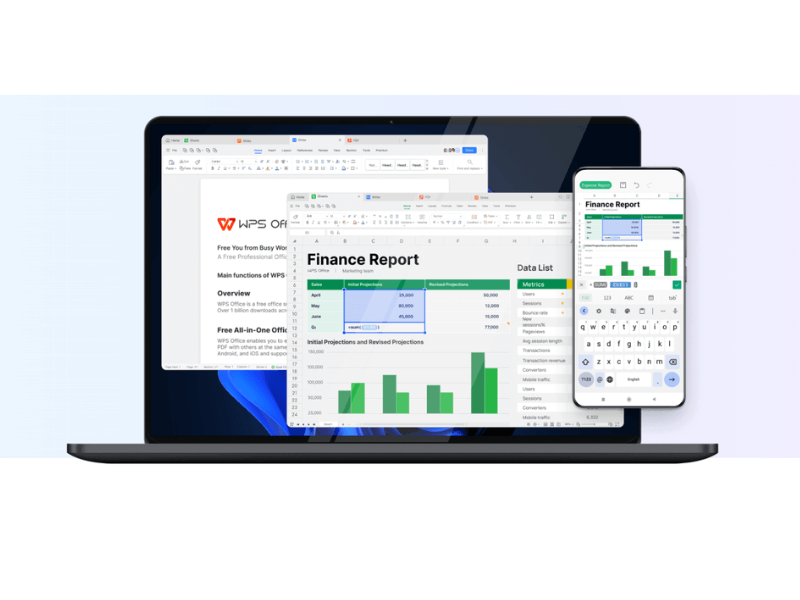
Tìm hiểu về WPS Office có gì nổi trội hơn Microsoft Office?
WPS Office và Microsoft Office đều là những bộ công cụ văn phòng mạnh mẽ, nhưng mỗi bộ có những ưu điểm riêng biệt có thể khiến một trong hai trở nên nổi trội hơn đối với một số người dùng cụ thể. Dưới đây là một số điểm nổi bật mà WPS Office có thể được xem là có lợi thế so với Microsoft Office:
Giá cả phải chăng
WPS Office cung cấp một giải pháp kinh tế hơn nhiều so với Microsoft Office, với một phiên bản miễn phí có tính năng đầy đủ và quảng cáo nhẹ. Ngay cả khi chọn phiên bản trả phí, chi phí của WPS Office thường thấp hơn đáng kể so với chi phí đăng ký Microsoft Office 365.
Thiết kế giao diện người thân thiện
WPS Office có giao diện rất giống với Microsoft Office 2007 trở lên, làm cho người dùng cảm thấy quen thuộc nếu họ đã từng sử dụng Microsoft Office. Điều này làm cho việc chuyển đổi sang WPS dễ dàng hơn cho người dùng không muốn học một giao diện mới.
Kích thước ứng dụng nhỏ gọn
WPS Office có kích thước cài đặt nhỏ gọn hơn nhiều so với Microsoft Office, làm cho nó trở thành lựa chọn tốt cho các thiết bị có dung lượng lưu trữ hạn chế hoặc hệ thống yếu hơn.
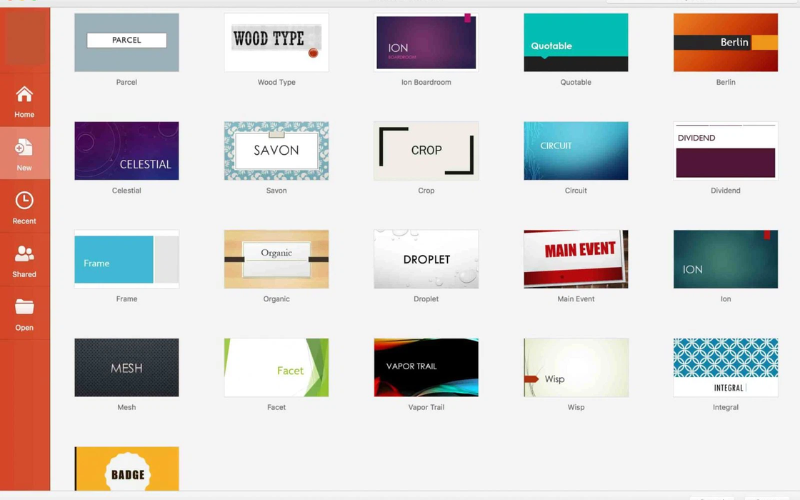
Hỗ trợ đa nền tảng
WPS Office có sẵn cho Windows, macOS, Linux, Android và iOS, trong khi Microsoft Office có hỗ trợ hạn chế hơn cho Linux. Điều này làm cho WPS Office trở thành một lựa chọn hấp dẫn cho những người sử dụng Linux hoặc những người cần một bộ ứng dụng văn phòng trên nhiều hệ điều hành khác nhau.
Công cụ PDF tích hợp
WPS Office có công cụ PDF tích hợp mạnh mẽ, cho phép người dùng không chỉ xem và chuyển đổi PDF, mà còn chỉnh sửa trực tiếp các tài liệu PDF. Điều này có thể tiết kiệm chi phí và thời gian cho người dùng
Chức năng Tab
WPS Office tích hợp chức năng tab vào giao diện của mình, cho phép người dùng dễ dàng chuyển đổi giữa các tài liệu mở khác nhau trong cùng một cửa sổ, giống như cách làm việc trên trình duyệt web.
Mặc dù Microsoft Office vẫn là tiêu chuẩn vàng trong nhiều môi trường doanh nghiệp nhờ vào các tính năng nâng cao và tính bảo mật, WPS Office vẫn cung cấp một số tính năng và lợi ích mà có thể hấp dẫn hơn đối với người dùng cá nhân hoặc doanh nghiệp nhỏ cần một giải pháp kinh tế hơn.
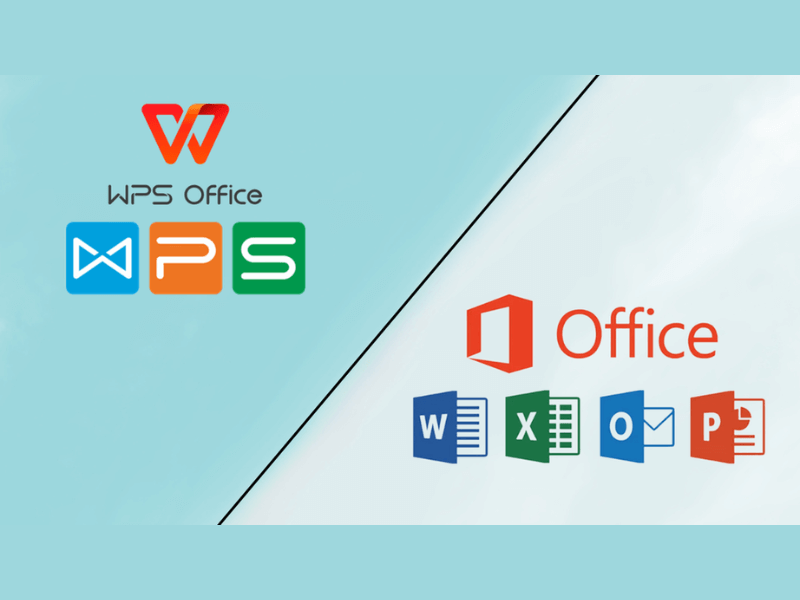
Eliskey hướng dẫn cách tải WPS Office cho máy tính, điện thoại
Để tải WPS Office cho các thiết bị khác nhau, bạn có thể làm theo các bước đơn giản sau đây:
Tải WPS Office cho máy tính (Windows, macOS, Linux)
Windows và macOS:
- Bước 1: Truy cập trang web chính thức của WPS Office tại WPS Office Website.
- Bước 2: Tìm nút “Download” hoặc “Free Download” trên trang chủ và nhấp vào đó.
- Bước 3: Chọn phiên bản khớp với hệ điều hành (Windows hoặc macOS).
- Bước 4: Sau khi tải file cài đặt về, mở file và làm theo hướng dẫn để cài đặt.
Linux:
- Bước 1: Truy cập trang chủ WPS Office và di chuyển đến phần tải về dành cho Linux.
- Bước 2: Chọn định dạng tệp phù hợp với bản phân phối của bạn (như .deb cho Ubuntu hoặc .rpm cho Fedora).
- Bước 3: Tải tệp về và cài đặt nó thông qua trình quản lý gói của bạn (ví dụ: GDebi cho .deb hoặc DNF cho .rpm).
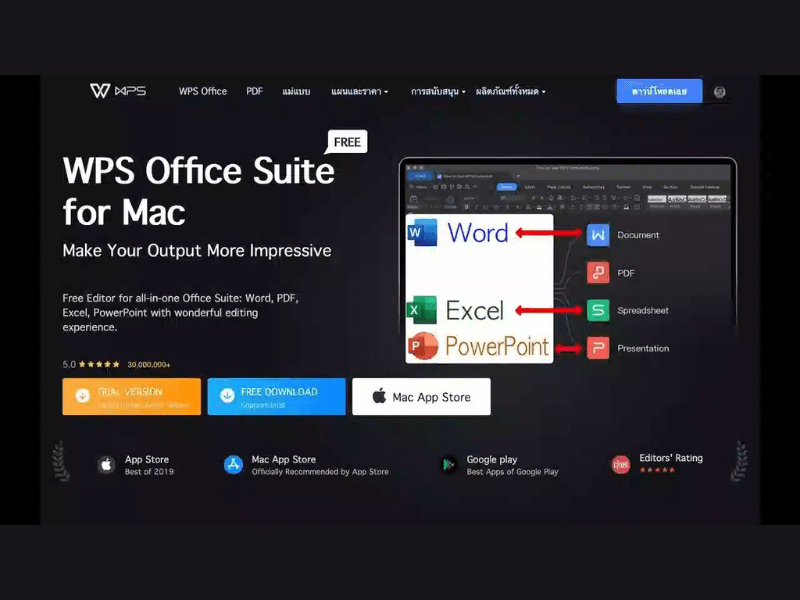
Tải WPS Office cho điện thoại (Android và iOS)
Android:
- Bước 1: Bước đầu mở ứng dụng Google Play Store trên thiết bị Android của bạn.
- Bước 2: Tìm kiếm “WPS Office” trong thanh tìm kiếm.
- Bước 3: Chọn ứng dụng WPS Office từ kết quả tìm kiếm.
- Bước 4: Nhấp vào “Install” để tải và cài đặt ứng dụng.
iOS:
- Bước 1: Mở Apple App Store trên thiết bị iOS của bạn.
- Bước 2: Tìm kiếm “WPS Office” trong thanh tìm kiếm.
- Bước 3: Chọn ứng dụng WPS Office từ kết quả tìm kiếm.
- Bước 4:Nhấn “Get” và sau đó là “Install” để tải về và cài đặt ứng dụng.
Lưu ý:
- Đảm bảo rằng bạn tải từ các nguồn chính thức hoặc các cửa hàng ứng dụng uy tín để tránh phần mềm độc hại.
- Có thể bạn sẽ cần đăng nhập vào tài khoản Google hoặc Apple của mình để tải và cài đặt ứng dụng trên điện thoại.
Việc tải và cài đặt WPS Office khá đơn giản và giống với việc tải bất kỳ ứng dụng nào khác từ Internet hoặc các cửa hàng ứng dụng.
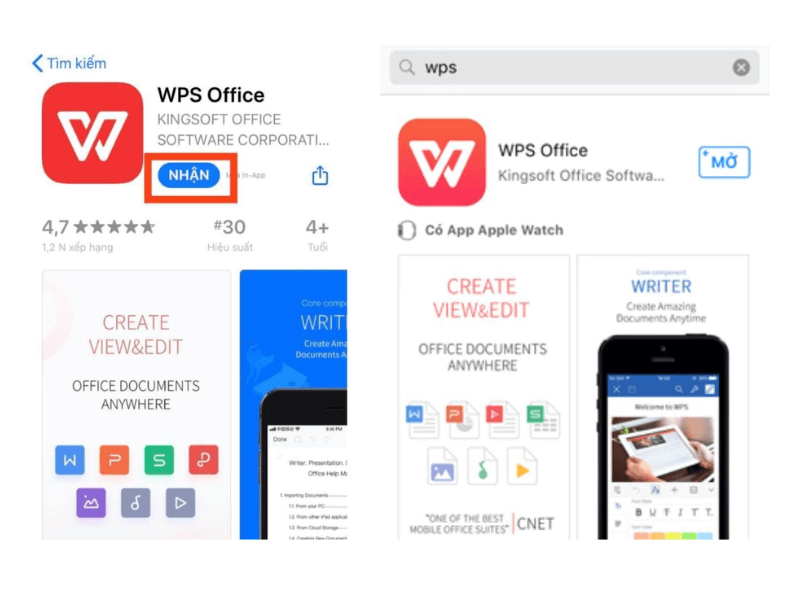
Hướng dẫn chi tiết về cách sử dụng WPS Office cơ bản
WPS Office là một công cụ văn phòng đa năng và dưới đây là hướng dẫn cơ bản để bạn có thể bắt đầu sử dụng nó hiệu quả:
Chi tiết cách tạo tài liệu mới trên WPS Office
Mở tài liệu:
Bước 1: Khởi động WPS Office.
Bước 2:Trên thanh menu chính, nhấp vào “File” và chọn “Open” (Mở) để mở một tài liệu hiện có từ máy tính của bạn.
Bước 3: Duyệt đến vị trí tệp của bạn và chọn tệp bạn muốn mở.
Tạo tài liệu mới:
Bước 1: Mở WPS Office và trên trang chủ, bạn sẽ thấy các tùy chọn để tạo tài liệu mới (Word, Excel, PowerPoint).
Bước 2: Nhấp vào loại tài liệu mà bạn muốn tạo (ví dụ: “WPS Writer” cho văn bản, “WPS Spreadsheet” cho bảng tính).
Bước 3: Một tài liệu mới sẽ được mở, cho phép bạn bắt đầu nhập nội dung.
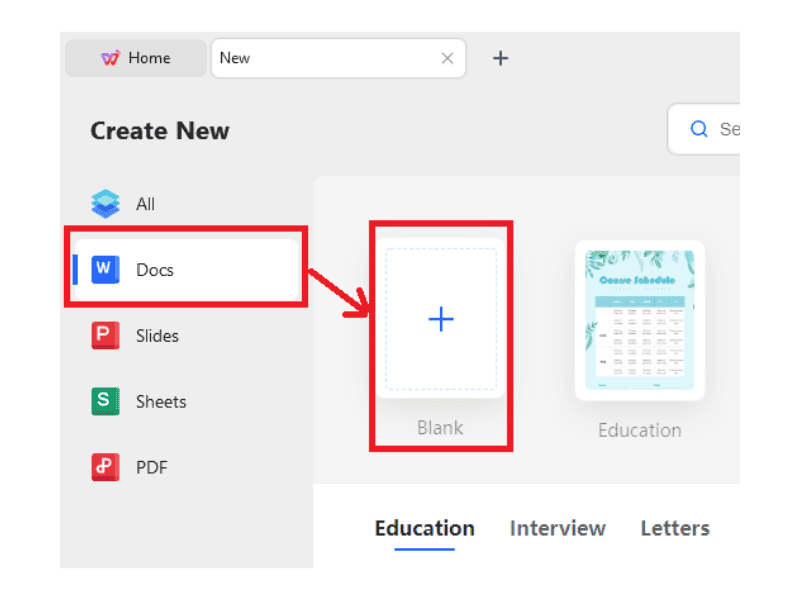
Huớng dẫn cách sử dụng các mẫu chủ đề (template)
Bước 1: Trong cửa sổ WPS Office, nhấp vào “New” (Tạo mới) từ thanh menu chính.
Bước 2: Chọn “From Template” (Từ mẫu) hoặc tìm kiếm mẫu qua thanh tìm kiếm.
Bước 3: Duyệt qua các mẫu có sẵn và chọn một mẫu phù hợp với nhu cầu của bạn.
Bước 4: Nhấp vào mẫu để xem trước và sau đó nhấp vào “Use this template” (Sử dụng mẫu này) để bắt đầu chỉnh sửa.
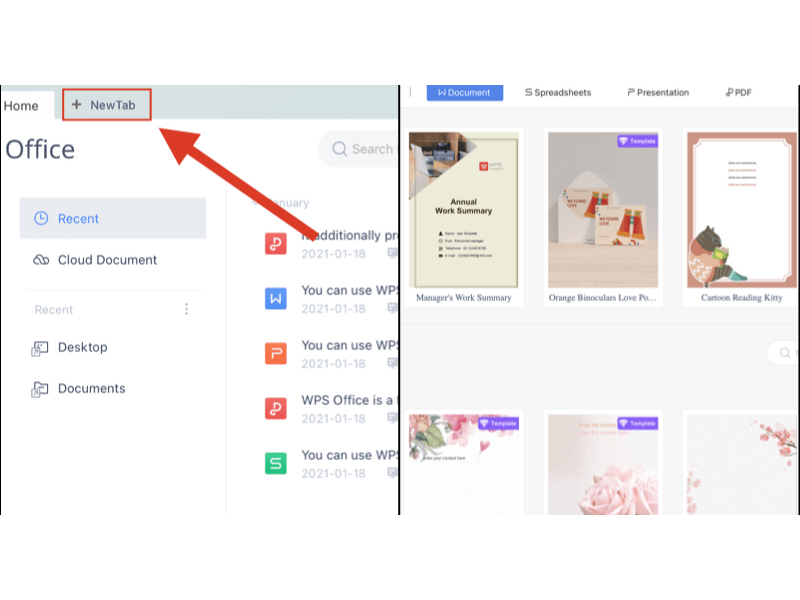
Cách lưu file trên máy tính hoặc xuất file PDF cực kỳ dễ dàng
Lưu file trên máy tính:
Bước 1: Sau khi tạo hoặc chỉnh sửa tài liệu, nhấp vào “File” > “Save As” (Lưu thành).
Bước 2: Chọn định dạng file mong muốn và điền tên file.
Bước 3: Chọn thư mục lưu trữ và nhấn “Save” (Lưu).
Xuất file PDF:
Bước 1: Mở tài liệu bạn muốn xuất.
Bước 2: Nhấp vào “File” > “Export to PDF” (Xuất ra PDF).
Bước 3: Chọn các tùy chọn xuất file như chất lượng hình ảnh và quyền sử dụng, sau đó nhấp “Export” (Xuất).
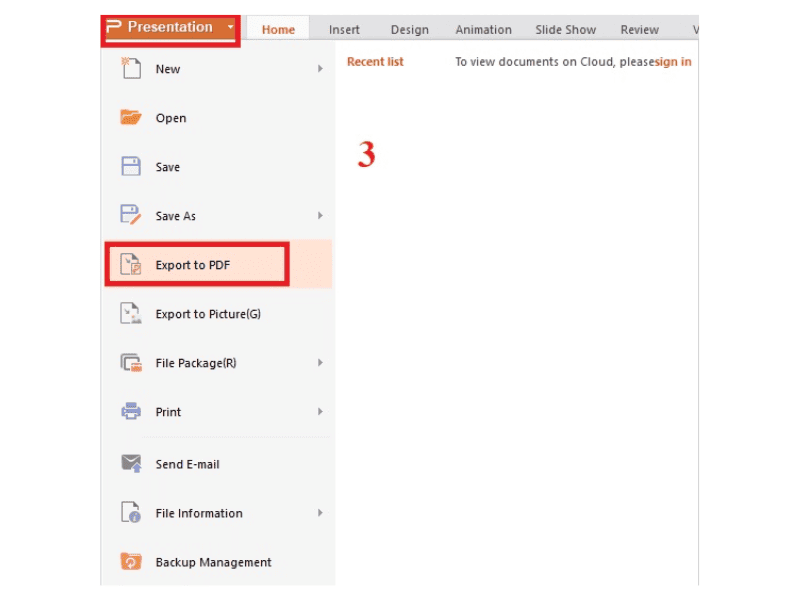
Cách lưu file trên WPS Cloud
Bước 1: Đảm bảo bạn đã đăng nhập vào tài khoản WPS của bạn.
Bước 2: Sau khi tạo hoặc chỉnh sửa tài liệu, nhấp vào “File” > “Save to WPS Cloud” (Lưu vào WPS Cloud).
Bước 3: Chọn thư mục trên đám mây hoặc tạo một thư mục mới nếu cần.
Bước 4: Đặt tên cho file và nhấp “Save” (Lưu).
Bằng cách sử dụng các bước này, bạn có thể dễ dàng bắt đầu làm việc với WPS Office, tận dụng các chức năng cơ bản để xử lý tài liệu, bảng tính và bản trình bày của mình.
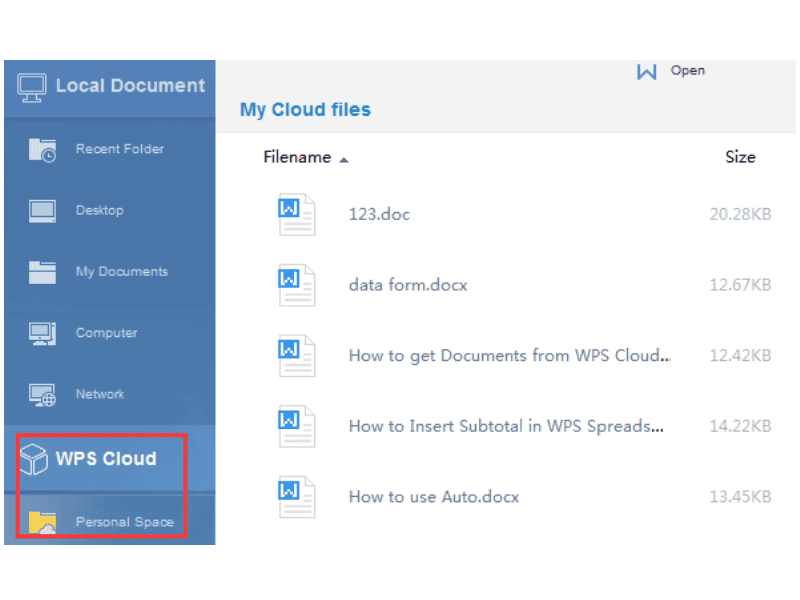
Như vậy, qua bài viết trên của Eliskey, “WPS Office là gì” đã được giải đáp một cách toàn diện, từ tính năng, ứng dụng và lợi ích mà nó mang lại cho người dùng. Hi vọng qua những thông tin trên, độc giả có thể tự tin hơn khi đưa ra quyết định về việc sử dụng WPS Office cho nhu cầu làm việc của mình nhé.
>>> Xem thêm các bài viết về Micosoft Office tại Eliskey:
Cách khôi phục lại Microsoft Office
Cách kiểm tra Office bản quyền hay Crack
Cách kiểm tra phiên bản Office
Cách gỡ bỏ WPS Office trên Win 10




